win10系统截图功能失效的恢复技巧
- 更新日期:2019-10-28 人气:番茄花园 来源:http://www.ghost360.cn
有关win10系统截图功能失效的操作方法想必大家有所耳闻。但是能够对win10系统截图功能失效进行实际操作的人却不多。其实解决win10系统截图功能失效的问题也不是难事,小编这里提示两点: 1、老规矩win+R,跳出运行框, 2、定位到“HKEY_CURREnT-UsERsoftwareMicrosoftwindowsCurrentVersionExplorerUser shell Folders””,点击“My pictures”,在“数值数据”中输入“%UsERpRoFiLE%pictures”,将图片保存路径更改为自己当前所用的图片库对应的真实位置路径即可。;掌握这些就够了。如果还想了解更多详细内容,可继续学习下面关于win10系统截图功能失效的操作方法的介绍。
第一种:可能是由于截图的保存路径出错
1、老规矩win+R,跳出运行框,如图:
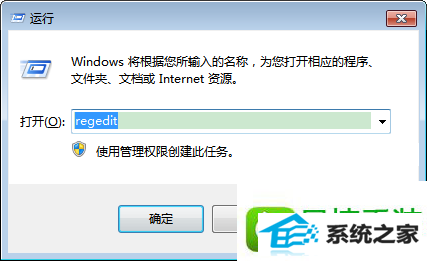
2、定位到“HKEY_CURREnT-UsERsoftwareMicrosoftwindowsCurrentVersionExplorerUser shell Folders””,点击“My pictures”,在“数值数据”中输入“%UsERpRoFiLE%pictures”,将图片保存路径更改为自己当前所用的图片库对应的真实位置路径即可。
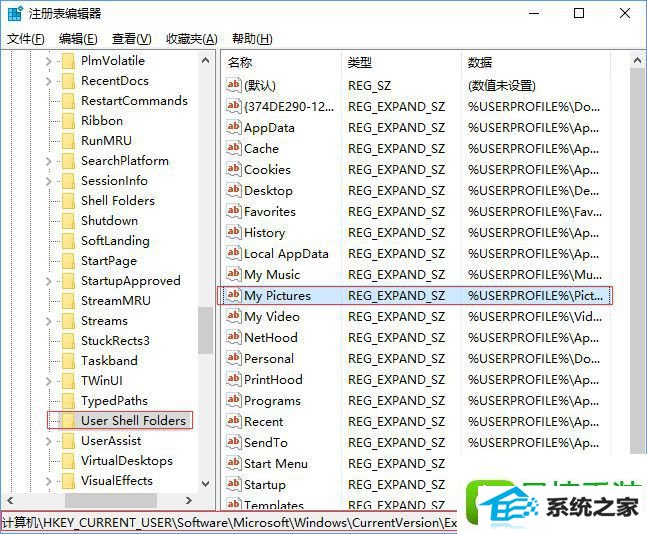
3、我们也可以不用更改注册表信息,转而通过修改“图片”库属性来恢复图片保存路径,让截图工具路径保存恢复正常。使用【win+E】组合键启动资源管理器,在左侧栏导航窗格中定位到【此电脑→图片】,右键单击【图片】并选择【属性】命令,弹出【图片 属性】对话框,切换到【位置】选项卡,在其中点击【还原为默认值】,并依次点击【应用】、【确定】,即可恢复抓图保存默认路径。
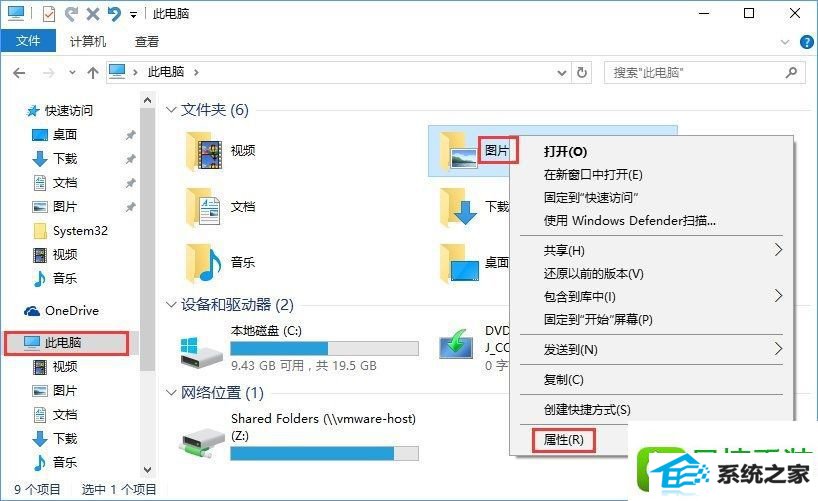
相关系统
-
 通用系统Win8.1 2021.06 64位 精简装机版集成市面上最新最全的硬件驱动程序,采用万能ghost封装技术,安装快速方便,支持一键解压安装、p.....2021-05-15
通用系统Win8.1 2021.06 64位 精简装机版集成市面上最新最全的硬件驱动程序,采用万能ghost封装技术,安装快速方便,支持一键解压安装、p.....2021-05-15 -

中关村Ghost Win10 32位 精选装机版 2021.04
中关村Ghost Win10 32位 精选装机版 2021.04离线制作,纯净无比安装过程自动检查各驱动器有无AUTO病毒,有则杀之,独创全新的系统双恢复.....2021-04-09 -
 深度技术64位win7电竞零度版v2025.01保留原版系统的所有特点,只进行优化,不进行删减,全新汉化界面,用户可以自行理解使用系统,体验感更好,.....2024-12-19
深度技术64位win7电竞零度版v2025.01保留原版系统的所有特点,只进行优化,不进行删减,全新汉化界面,用户可以自行理解使用系统,体验感更好,.....2024-12-19 -
 深度技术win11专注多功能版64位v2025.01免激活加速局域网络网站打开速度,安装驱动程序时不要搜索窗口更新宽带ADSL拨号用户没有本地连接的.....2024-12-19
深度技术win11专注多功能版64位v2025.01免激活加速局域网络网站打开速度,安装驱动程序时不要搜索窗口更新宽带ADSL拨号用户没有本地连接的.....2024-12-19 -
 电脑公司Win7 正式纯净版 2021.04(64位)优化磁盘响应速度,就算是机械硬盘也可以拥有较快的开机及运行速度,集成AdobeFlash Player最新版.....2021-04-09
电脑公司Win7 正式纯净版 2021.04(64位)优化磁盘响应速度,就算是机械硬盘也可以拥有较快的开机及运行速度,集成AdobeFlash Player最新版.....2021-04-09 -
 电脑公司win7免激活32位精品青年版v2021.12运作时将不检验未应用的IDE安全通道并将其关掉,默认显示系统隐藏文件,方便用户对系统文件进行.....2021-12-01
电脑公司win7免激活32位精品青年版v2021.12运作时将不检验未应用的IDE安全通道并将其关掉,默认显示系统隐藏文件,方便用户对系统文件进行.....2021-12-01